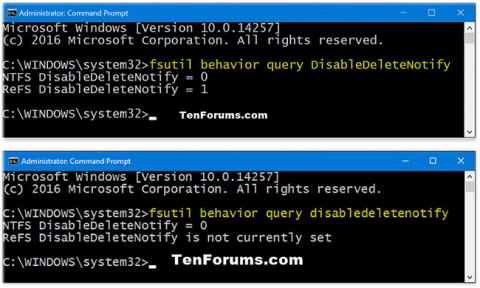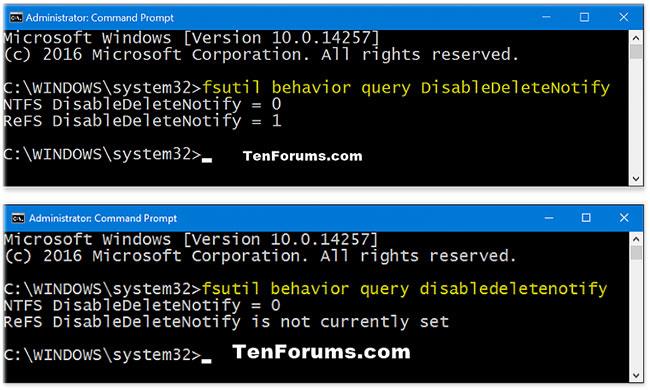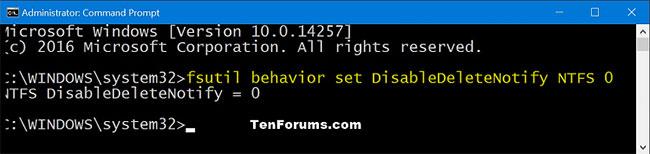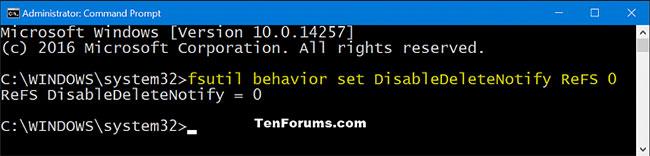Komanda TRIM ir būtiska, lai uzturētu SSD disku veiktspēju optimālā līmenī visā to dzīves ciklā. TRIM aktīvi izdzēš nederīgos datus no SSD atmiņas šūnām, lai nodrošinātu, ka rakstīšanas darbības notiek ar maksimālo ātrumu.
Tā kā atmiņas bloki ir jāizdzēš, pirms tos var pārprogrammēt, TRIM uzlabo veiktspēju, proaktīvi dzēšot lapas, kurās ir nederīgi dati, ļaujot SSD rakstīt jaunus datus bez dzēšanas komandas.
TRIM atbalsts SSD diskiem ir iespējots pēc noklusējuma, un ieteicams to paturēt iespējotu. Ja tas ir atspējots, pastāv risks, ka SSD tiks sadrumstalots, nevis optimizēts.
Šajā rokasgrāmatā ir parādīts, kā pārbaudīt pašreizējo SSD TRIM atbalsta statusu un iespējot vai atspējot TRIM atbalstu NTFS un ReFS failu sistēmām operētājsistēmā Windows 10.
Piezīme : jums ir jāpiesakās kā administratoram, lai varētu pārbaudīt, iespējot vai atspējot TRIM atbalstu.
Lūk, kā to izdarīt:
1. Atveriet komandu uzvedni ar administratora tiesībām .
2. Veiciet tālāk norādīto 3. darbību (skatiet statusu), 4. darbību (NTFS) un/vai 5. darbību (ReFS) atkarībā no tā, ko vēlaties darīt.
Kā pārbaudīt pašreizējo SSD TRIM atbalsta statusu
3. Lai pārbaudītu pašreizējo TRIM atbalsta statusu SDD ar NTFS un ReFS failu sistēmām, kopējiet un ielīmējiet tālāk norādīto komandu komandu uzvednē, nospiediet Enterun pārejiet uz tālāk norādīto 6. darbību.
fsutil behavior query disabledeletenotify
| Rezultāti atbalsta TRIM |
Aprakstiet |
| NTFS DisableDeleteNotify = 0 (atspējots) |
TRIM atbalsts ir iespējots SSD diskiem ar NTFS |
| NTFS DisableDeleteNotify = 1 (iespējots) |
TRIM atbalsts ir atspējots SSD diskiem ar NTFS |
| NTFS DisableDeleteNotify pašlaik nav iestatīts |
TRIM atbalsts SSD diskiem ar NTFS pašlaik nav iestatīts, taču tas tiks automātiski iespējots, ja ir pievienots SSD ar NTFS. |
| ReFS DisableDeleteNotify = 0 (atspējots) |
TRIM atbalsts ir iespējots SSD ar ReFS |
| ReFS DisableDeleteNotify = 1 (iespējots) |
TRIM atbalsts ir atspējots SSD diskiem ar ReFS |
| ReFS DisableDeleteNotify pašlaik nav iestatīts |
TRIM atbalsts SSD ar ReFS pašlaik nav iestatīts, taču tas tiks automātiski iespējots, ja ir pievienots SSD ar ReFS. |
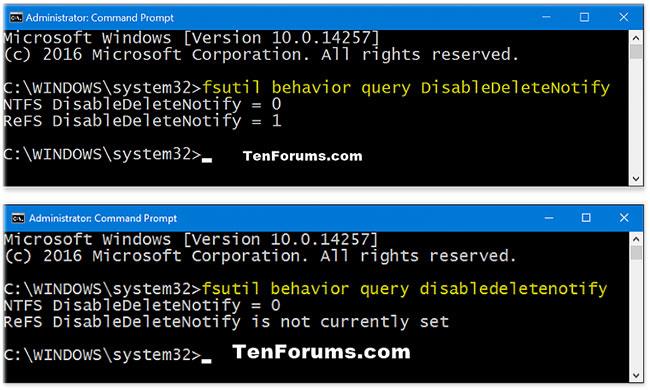
Kā pārbaudīt pašreizējo SSD TRIM atbalsta statusu
Kā iespējot TRIM atbalstu NTFS un ReFS failu sistēmām
4. Lai iespējotu vai atspējotu TRIM atbalstu SDD ar NTFS failu sistēmu, kopējiet un ielīmējiet komandu, kuru vēlaties izmantot tālāk, komandu uzvednē, nospiediet Enterun pārejiet uz 6. darbību.
(Iespējot TRIM atbalstu SSD diskiem ar NTFS)
fsutil behavior set disabledeletenotify NTFS 0
Vai:
(Atspējot TRIM atbalstu SSD diskiem ar NTFS)
fsutil behavior set disabledeletenotify NTFS 1
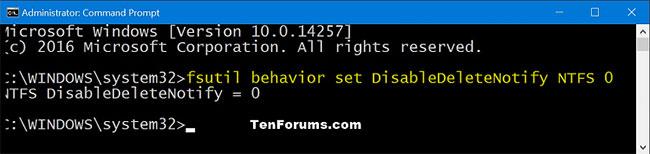
Kā iespējot TRIM atbalstu NTFS un ReFS failu sistēmām
Kā atspējot TRIM atbalstu NTFS un ReFS failu sistēmām
5. Lai iespējotu vai atspējotu TRIM atbalstu SDD ar ReFS failu sistēmu, kopējiet un ielīmējiet komandu, kuru vēlaties izmantot tālāk, komandu uzvednē, nospiediet Enterun pārejiet uz 6. darbību.
(Iespējot TRIM atbalstu SSD diskiem ar ReFS)
fsutil behavior set disabledeletenotify ReFS 0
Vai:
(Atspējot TRIM atbalstu SSD diskiem ar ReFS)
fsutil behavior set disabledeletenotify ReFS 1
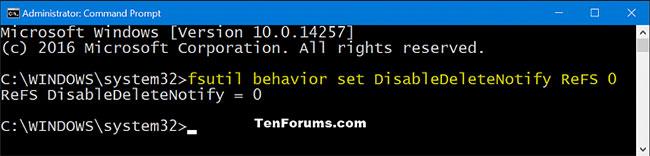
Kā atspējot TRIM atbalstu NTFS un ReFS failu sistēmām
6. Kad tas ir izdarīts, varat izmantot komandu uzvedni, ja vēlaties.